Kako promijeniti ili postaviti zamjenskog davatelja sigurnog DNS-a u Edgeu
U usporedbi sa svojom naslijeđenom verzijom, Microsoft Edge Chromium nudi više mogućnosti personalizacije. To, međutim, ne znači da se preglednik manje usredotočuje na svoju sigurnost i cjelokupnu privatnost. Ima značajke koje korisnicima omogućuju da sadržaj svog web prometa kao i njegovo odredište zadrže privatnim. Na primjer, možete postaviti alternativnog sigurnog DNS davatelja u Edgeu(secure DNS provider in Edge) .
Microsoft je dodao značajku Secure DNS u zadani web preglednik sustava Windows 10 . (Windows 10)Bez obzira(Regardless) na to koristite li preglednik Edge za posao, možda ćete htjeti omogućiti opciju Secure DNS u svom pregledniku. Ovaj članak objašnjava kako koristiti značajku Secure DNS u programu Microsoft Edge i zašto biste to trebali učiniti.
Promijenite Secure DNS Provider(Change Secure DNS Provider) u pregledniku Edge
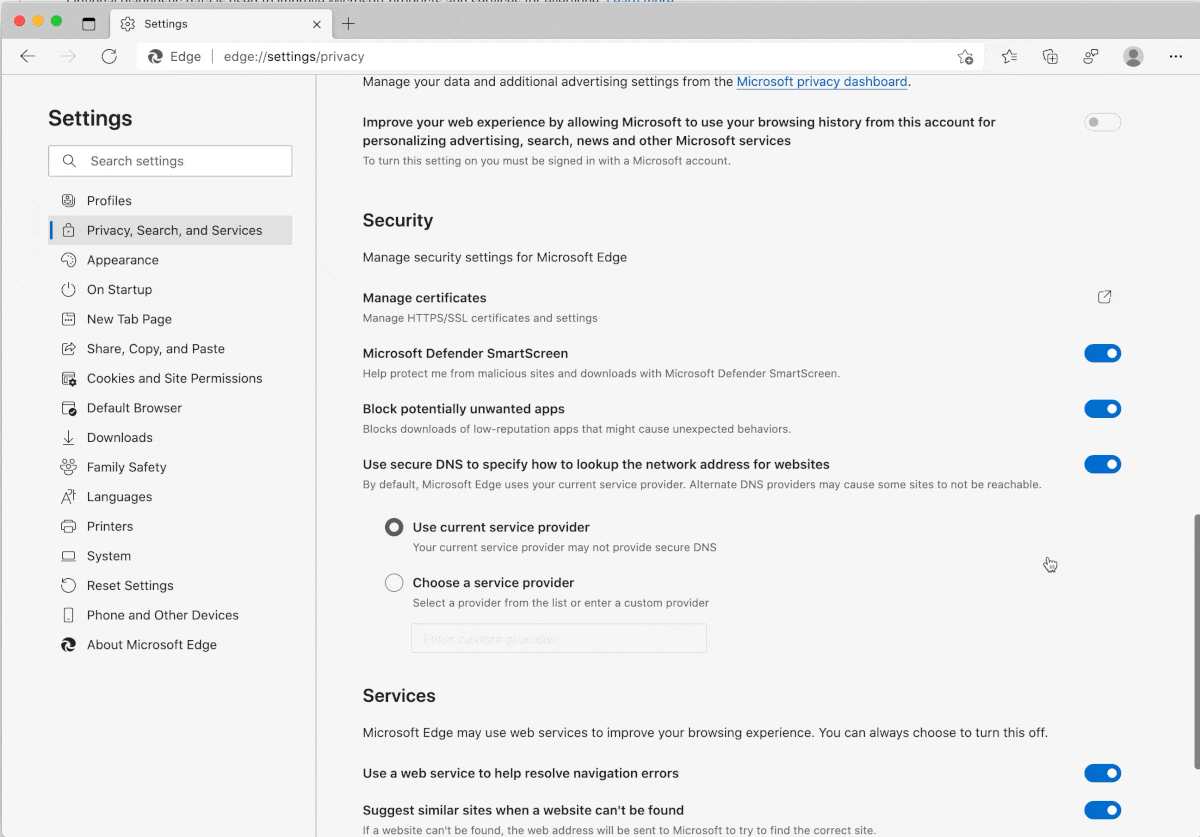
Što je Secure DNS
Sigurni DNS je sigurnosna značajka koja sprječava napadače da prisluškuju zahtjeve za traženje DNS -a s vašeg uređaja. (DNS)Malo se razlikuje od uobičajenih zahtjeva za traženje DNS -a. Pogledajmo današnji standardni scenarij DNS -a :
Kao što možda znate, svaki uređaj mora poslati zahtjev za DNS traženje za pristup stvarima na internetu. DNS pretvara alfanumerički URL u mrežnu adresu web-mjesta. Iako je to bila norma desetljećima, sigurnosni slojevi u ovoj metodi nisu sjajni. Bilo je mnogo slučajeva u kojima su akteri prijetnji mogli uhodati u zahtjeve za traženje DNS -a i time pregaziti privatnost korisnika. U mnogim slučajevima, zadani DNS poslužitelji koje koriste davatelji internetskih usluga(Internet Service Providers) diljem svijeta poznati su po slaboj sigurnosti i brzini ispod normalne.
S obzirom na ove brojne probleme, nije najbolja odluka nastaviti koristiti zadane DNS usluge vašeg ISP -a . Tu dolazi Secure DNS iz Microsofta(Microsoft) .
Da biste posjetili web stranicu koja se nalazi na Internetu(Internet) , preglednik općenito treba potražiti mrežnu adresu (npr. 93.184.216.34) za ime hosta (npr. example.com). Može se pronaći pod URL -om web stranice.
Sigurni DNS(Secure DNS) izvodi ovu operaciju koristeći uslugu preko HTTPS veze s davateljem DNS usluge. Naziva se DNS preko HTTPS(DNS over HTTPS) -a ili DoH -a i traži bilo kakve izmjene ili prisluškivanja od strane napadača na mreži. Prema zadanim postavkama, vaš trenutni davatelj DNS usluga koristi se za izbjegavanje kvarova. Međutim, možete postaviti alternativnog sigurnog DNS davatelja u Edgeu(Edge) .
Zašto je siguran DNS važan?
Značajka Secure DNS iz Microsofta(Microsoft) radi na jednostavan, ali učinkovit način.
Većina ISP-ova(ISPs) i preglednika koristi HTTP zahtjeve (nesigurne) za izvršavanje zahtjeva za DNS traženje. To znači da ljudi s pravim softverskim/hardverskim alatima mogu njuškati u isto. Međutim, Microsoft Edge sada može nadograditi iste zahtjeve za HTTPS kanale (sigurne i šifrirane). Edge koristi tehnologiju zvanu DNS-over-HTTPS kako bi to omogućio.
Ipak, ovdje je kvaka. Ne nude svi davatelji DNS -a sada podršku za DoH . Srećom, Edge vam sada omogućuje odabir DNS usluge treće strane ako vaša trenutna ne podržava Secure DNS . Na primjer, Cloudflare DNS , besplatan za korištenje, jedan je od pionira u DNS-over-HTTPS-u(DNS-over-HTTPS) . Možete nadograditi na Cloudflare sa svog zadanog davatelja DNS -a.(DNS)
Sada kada znate kako Secure DNS radi, pogledajmo kako ga koristiti.
Postavljanje davatelja usluga
Ako vaš trenutni davatelj DNS usluga podržava Secure DNS , sve bi trebalo biti u redu. Ako to ne učini, Edge će reći da 'vaš trenutni davatelj usluga možda ne pruža siguran DNS .
- Ako trenutni davatelj DNS usluge ne podržava Secure DNS , možete odabrati onaj koji podržava.
- Od dvije opcije odaberite "Odaberite davatelja usluga".
- Možete unijeti prilagođene pojedinosti DNS davatelja ili odabrati jednu od dostupnih opcija.
Da biste konfigurirali sigurni DNS(Secure DNS) u pregledniku Edge :
- Pokrenite Microsoft Edge
- Idite na Postavke
- Odaberite Privatnost, pretraživanje i usluge.( Privacy, Search, and Services.)
- Pomaknite se prema dolje do odjeljka Sigurnost .(Security)
- Postavite(Set) ili zamjenite davatelja sigurnog DNS -a(DNS)
- Zatvorite postavke i izađite.
DNS preko HTTPS(DNS over HTTPS) ili DoH protokol šifrira podatke i poboljšava ukupnu online privatnost i sigurnost mreže.
Započnimo!
Dođite do (Navigate)postavki(Settings) preglednika u Edgeu(Edge) .
Odaberite odjeljak Privatnost, pretraživanje i usluge(Privacy, Search, and Services) .
Prijeđite na desno okno(Right-pane) i pomaknite se prema dolje do odjeljka Sigurnost .(Security)
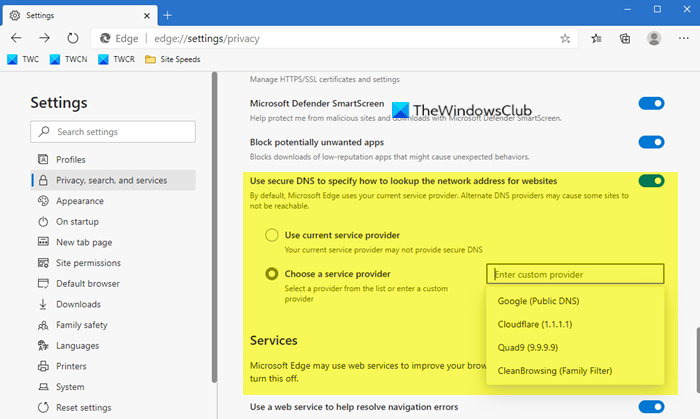
Ispod njega potražite postavku koja ima sljedeći opis – Koristite Secure DNS da navedete kako tražiti mrežnu adresu za web-mjesta(Use Secure DNS to specify how to look up the network address for websites) .
Ovdje ćete primijetiti da Edge prema zadanim postavkama koristi trenutni davatelj usluga. Međutim, također možete omogućiti opciju 'odaberite davatelja usluge' ako aktivnom davatelju nedostaje podrška za sigurni DNS(Secure DNS) ( sustav naziva domene(Domain Name System) ).
Kada prijeđete na potonju opciju, tj. Odaberite davatelja usluga,(Choose a service provider, ) vidjet ćete popis davatelja usluga. Odaberite onu koju želite koristiti.
- CleanBrowsing
- Cloudflare
- Quad9
Nakon što završite, značajka Secure DNS u pregledniku (Secure DNS)Edge bit će omogućena
Ako je potrebno, možete se prebaciti na prilagođenog davatelja usluga. Jednostavno(Simply) kopirajte i zalijepite adresu DNS poslužitelja u prazno polje.
Možete odabrati određeni broj domena(select a number of domains) koje su rezervirane na temelju pravila. Sve ih je IANA privremeno delegirala za IDN ocjenu(IDN Evaluation) koju provodi ICANN .
Morate razumjeti da Secure DNS radi samo kada pregledavate web stranice pomoću preglednika Edge . Ako koristite drugi web preglednik, on može koristiti standardnu DNS tehnologiju. Ako želite ovu dodatnu sigurnost u cijelom sustavu/mreži, morat ćete je postaviti u mrežnim (Network) postavkama(Preferences) . Problem je u tome što vaš OS možda još ne podržava Secure DNS .
Related posts
Što je DNS preko HTTPS-a ili Secure DNS lookups? Omogućite ga u Google Chromeu!
Kako koristiti Super Duper Secure Mode u Microsoft Edgeu
Omogućite DNS preko HTTPS-a u Firefoxu, Chromeu, Edgeu, Operi, Androidu, iPhoneu
Omogućite prelamanje linija u izvornom prikazu u Chromeu ili Edgeu
Kako ukloniti gumb izbornika Proširenja s alatne trake Microsoft Edge
Onemogućite ili omogućite predložene lozinke u pregledniku Edge u sustavu Windows 10
Kako postaviti ili promijeniti početnu stranicu Microsoft Edge u sustavu Windows 11/10
Microsoft Edge za Mac se ruši, ne radi ili stvara probleme
Kako reproducirati video u načinu preko cijelog zaslona u pregledniku Edge
Ponovo se pojavljuju rubno izbrisane oznake ili Favoriti; ne brisanje
Kako ukloniti duplicirane favorite u pregledniku Microsoft Edge
Kako spriječiti promjene favorita na Microsoft Edgeu u sustavu Windows 10
Kako onemogućiti ili zaustaviti automatsku reprodukciju videa u programu Microsoft Edge
Popravi pogrešku RESULT_CODE_HUNG u Chromeu, Edgeu u sustavu Windows 11/10
400 loš zahtjev, kolačić prevelik - Chrome, Edge, Firefox
Kako prilagoditi stranicu nove kartice Microsoft Edge
Savjeti i trikovi preglednika Microsoft Edge za Windows 11/10
Dodajte gumb Početna u preglednik Microsoft Edge
Popravite kodove pogrešaka instalacije i ažuriranja Microsoft Edgea
Onemogućite sinkronizaciju za sve korisničke profile u Microsoft Edgeu pomoću Registra
